WIN7系统用奥美分区助手PartAssist实现C盘无损扩容
- 格式:doc
- 大小:226.00 KB
- 文档页数:3
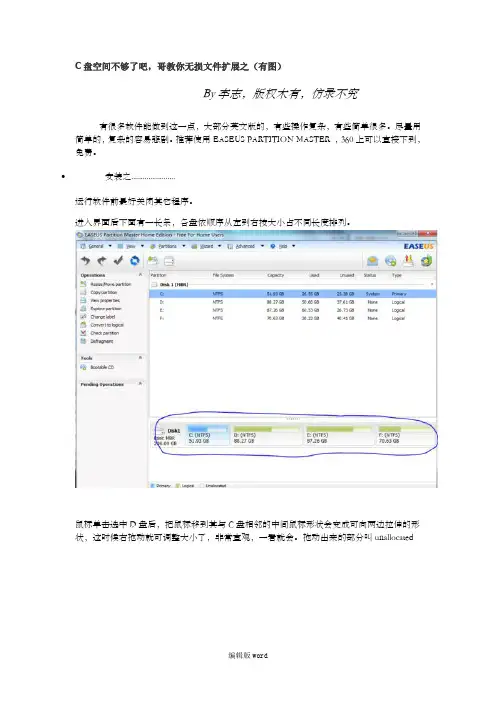
C盘空间不够了吧,哥教你无损文件扩展之(有图)By李志,版权木有,仿录不究有很多软件能做到这一点,大部分英文版的,有些操作复杂,有些简单很多。
尽量用简单的,复杂的容易悲剧。
推荐使用EASEUS PARTITION MASTER ,360上可以直接下到,免费。
•安装之.......................运行软件前最好关闭其它程序。
进入界面后下面有一长条,各盘依顺序从左到右按大小占不同长度排列。
鼠标单击选中D盘后,把鼠标移到其与C盘相邻的中间鼠标形状会变成可向两边拉伸的形状,这时候右拖动就可调整大小了,非常直观,一看就会。
拖动出来的部分叫unallocatedcapacity,这就是我们要移到C盘去的部分,也是接下来操作的重点。
右击上步产生的unallocated capacity选择create partition弹出个新框,这个是需要重点操作的地方。
上半部分会让你填东西,不要管它,除非你是想多个盘符而不是扩展C盘。
中间依然有个条,此条很重要,两边都可拉伸,注意拉伸前面下方的unallocated space before会变大,拉伸后面unallocated space after 会变大。
我们需要把unallocated space before尽量拉大,因为只有它才可以和D盘合并,向下图这样调整完毕后点OK。
回到主界面右击条上的C盘区域,选择Resize/Move Partition,同样向右拖动长条就可把上步的 unallocated space before并到C盘,完了击确定。
然后击主界面左上角的对号按钮,此时才真正执行你选择的所有操作,未点此之前所有步骤都可重来。
这时候会有提示神马的,点是就行,注意重启也点是,不要点否然后自己再重启,安全第一。
好,接下来就是漫长的等待了,30分钟左右就会搞定。
感谢国家!!!!!!(此文档部分内容来源于网络,如有侵权请告知删除,文档可自行编辑修改内容,供参考,感谢您的配合和支持)。
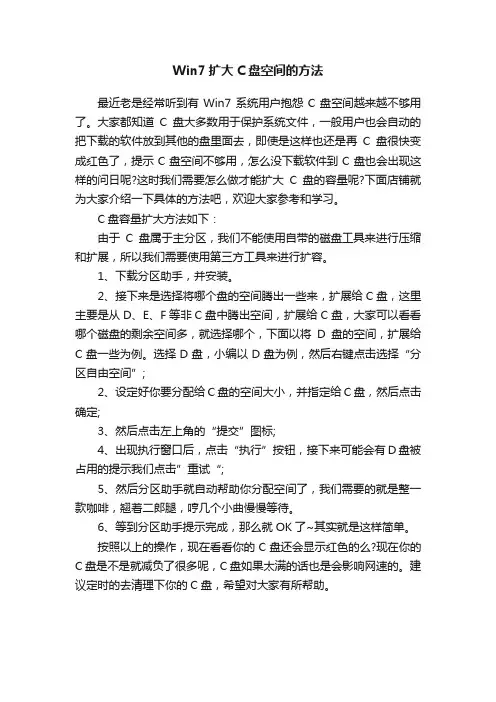
Win7扩大C盘空间的方法
最近老是经常听到有Win7系统用户抱怨C盘空间越来越不够用了。
大家都知道C盘大多数用于保护系统文件,一般用户也会自动的把下载的软件放到其他的盘里面去,即使是这样也还是再C盘很快变成红色了,提示C盘空间不够用,怎么没下载软件到C盘也会出现这样的问日呢?这时我们需要怎么做才能扩大C盘的容量呢?下面店铺就为大家介绍一下具体的方法吧,欢迎大家参考和学习。
C盘容量扩大方法如下:
由于C盘属于主分区,我们不能使用自带的磁盘工具来进行压缩和扩展,所以我们需要使用第三方工具来进行扩容。
1、下载分区助手,并安装。
2、接下来是选择将哪个盘的空间腾出一些来,扩展给C盘,这里主要是从D、E、F等非C盘中腾出空间,扩展给C盘,大家可以看看哪个磁盘的剩余空间多,就选择哪个,下面以将D盘的空间,扩展给C盘一些为例。
选择D盘,小编以D盘为例,然后右键点击选择“分区自由空间”;
2、设定好你要分配给C盘的空间大小,并指定给C盘,然后点击确定;
3、然后点击左上角的“提交”图标;
4、出现执行窗口后,点击“执行”按钮,接下来可能会有D盘被占用的提示我们点击”重试“;
5、然后分区助手就自动帮助你分配空间了,我们需要的就是整一款咖啡,翘着二郎腿,哼几个小曲慢慢等待。
6、等到分区助手提示完成,那么就OK了~其实就是这样简单。
按照以上的操作,现在看看你的C盘还会显示红色的么?现在你的C盘是不是就减负了很多呢,C盘如果太满的话也是会影响网速的。
建议定时的去清理下你的C盘,希望对大家有所帮助。
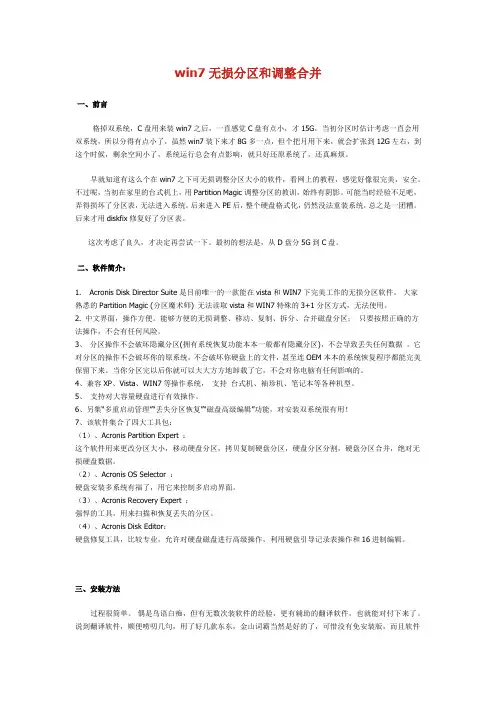
win7无损分区和调整合并一、前言格掉双系统,C盘用来装win7之后,一直感觉C盘有点小,才15G,当初分区时估计考虑一直会用双系统,所以分得有点小了,虽然win7装下来才8G多一点,但个把月用下来,就会扩张到12G左右,到这个时候,剩余空间小了,系统运行总会有点影响,就只好还原系统了,还真麻烦。
早就知道有这么个在win7之下可无损调整分区大小的软件,看网上的教程,感觉好像很完美,安全。
不过呢,当初在家里的台式机上,用Partition Magic调整分区的教训,始终有阴影。
可能当时经验不足吧,弄得损坏了分区表,无法进入系统。
后来进入PE后,整个硬盘格式化,仍然没法重装系统,总之是一团糟。
后来才用diskfix修复好了分区表。
这次考虑了良久,才决定再尝试一下。
最初的想法是,从D盘分5G到C盘。
二、软件简介:1. Acronis Disk Director Suite是目前唯一的一款能在vista和WIN7下完美工作的无损分区软件。
大家熟悉的Partition Magic (分区魔术师) 无法读取vista和WIN7特殊的3+1分区方式,无法使用。
2. 中文界面,操作方便。
能够方便的无损调整、移动、复制、拆分、合并磁盘分区;只要按照正确的方法操作,不会有任何风险。
3、分区操作不会破坏隐藏分区(拥有系统恢复功能本本一般都有隐藏分区),不会导致丢失任何数据。
它对分区的操作不会破坏你的原系统,不会破坏你硬盘上的文件,甚至连OEM本本的系统恢复程序都能完美保留下来。
当你分区完以后你就可以大大方方地卸载了它,不会对你电脑有任何影响的。
4、兼容XP、Vista、WIN7等操作系统,支持台式机、袖珍机、笔记本等各种机型。
5、支持对大容量硬盘进行有效操作。
6、另集“多重启动管理”“丢失分区恢复”“磁盘高级编辑”功能,对安装双系统很有用!7、该软件集合了四大工具包:(1)、Acronis Partition Expert :这个软件用来更改分区大小,移动硬盘分区,拷贝复制硬盘分区,硬盘分区分割,硬盘分区合并,绝对无损硬盘数据。
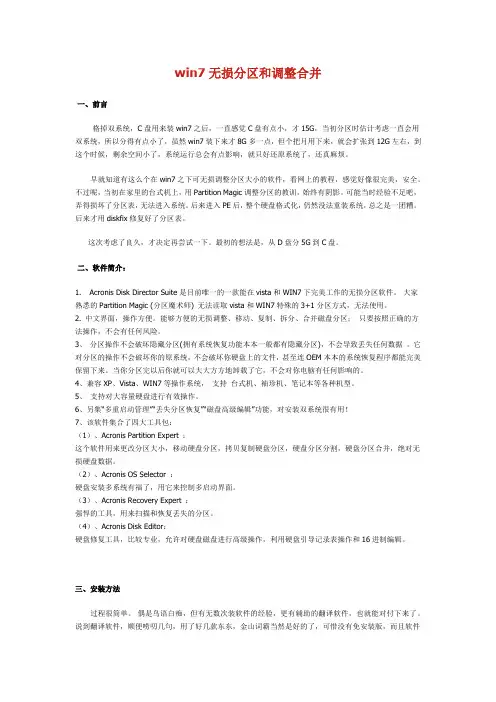
win7无损分区和调整合并一、前言格掉双系统,C盘用来装win7之后,一直感觉C盘有点小,才15G,当初分区时估计考虑一直会用双系统,所以分得有点小了,虽然win7装下来才8G多一点,但个把月用下来,就会扩张到12G左右,到这个时候,剩余空间小了,系统运行总会有点影响,就只好还原系统了,还真麻烦。
早就知道有这么个在win7之下可无损调整分区大小的软件,看网上的教程,感觉好像很完美,安全。
不过呢,当初在家里的台式机上,用Parti t ion Magic调整分区的教训,始终有阴影。
可能当时经验不足吧,弄得损坏了分区表,无法进入系统。
后来进入PE后,整个硬盘格式化,仍然没法重装系统,总之是一团糟。
后来才用diskfix修复好了分区表。
这次考虑了良久,才决定再尝试一下。
最初的想法是,从D盘分5G到C盘。
二、软件简介:1. Acronis Disk Director Suite是目前唯一的一款能在vista和WIN7下完美工作的无损分区软件。
大家熟悉的Partition Magic (分区魔术师) 无法读取vista和WIN7特殊的3+1分区方式,无法使用。
2. 中文界面,操作方便。
能够方便的无损调整、移动、复制、拆分、合并磁盘分区;只要按照正确的方法操作,不会有任何风险。
3、分区操作不会破坏隐藏分区(拥有系统恢复功能本本一般都有隐藏分区),不会导致丢失任何数据。
它对分区的操作不会破坏你的原系统,不会破坏你硬盘上的文件,甚至连OEM本本的系统恢复程序都能完美保留下来。
当你分区完以后你就可以大大方方地卸载了它,不会对你电脑有任何影响的。
4、兼容XP、Vista、WIN7等操作系统,支持台式机、袖珍机、笔记本等各种机型。
5、支持对大容量硬盘进行有效操作。
6、另集“多重启动管理”“丢失分区恢复”“磁盘高级编辑”功能,对安装双系统很有用!7、该软件集合了四大工具包:(1)、Acronis Partition Expert :这个软件用来更改分区大小,移动硬盘分区,拷贝复制硬盘分区,硬盘分区分割,硬盘分区合并,绝对无损硬盘数据。
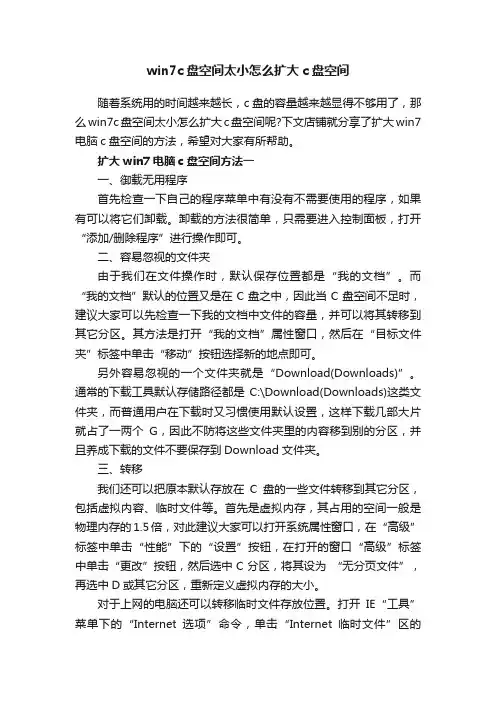
win7c盘空间太小怎么扩大c盘空间随着系统用的时间越来越长,c盘的容量越来越显得不够用了,那么win7c盘空间太小怎么扩大c盘空间呢?下文店铺就分享了扩大win7电脑c盘空间的方法,希望对大家有所帮助。
扩大win7电脑c盘空间方法一一、御载无用程序首先检查一下自己的程序菜单中有没有不需要使用的程序,如果有可以将它们卸载。
卸载的方法很简单,只需要进入控制面板,打开“添加/删除程序”进行操作即可。
二、容易忽视的文件夹由于我们在文件操作时,默认保存位置都是“我的文档”。
而“我的文档”默认的位置又是在C盘之中,因此当C盘空间不足时,建议大家可以先检查一下我的文档中文件的容量,并可以将其转移到其它分区。
其方法是打开“我的文档”属性窗口,然后在“目标文件夹”标签中单击“移动”按钮选择新的地点即可。
另外容易忽视的一个文件夹就是“Download(Downloads)”。
通常的下载工具默认存储路径都是C:\Download(Downloads)这类文件夹,而普通用户在下载时又习惯使用默认设置,这样下载几部大片就占了一两个G,因此不防将这些文件夹里的内容移到别的分区,并且养成下载的文件不要保存到Download文件夹。
三、转移我们还可以把原本默认存放在C盘的一些文件转移到其它分区,包括虚拟内容、临时文件等。
首先是虚拟内存,其占用的空间一般是物理内存的1.5倍,对此建议大家可以打开系统属性窗口,在“高级”标签中单击“性能”下的“设置”按钮,在打开的窗口“高级”标签中单击“更改”按钮,然后选中C分区,将其设为“无分页文件”,再选中D或其它分区,重新定义虚拟内存的大小。
对于上网的电脑还可以转移临时文件存放位置。
打开IE“工具”菜单下的“Internet选项”命令,单击“Internet临时文件”区的“设置”按钮,再单击“移动文件夹”将其指定除C盘外的其它位置即可。
四、休眠与系统还原启用休眠和系统还原同样会占用很大的空间,对此我们可以将其关闭。
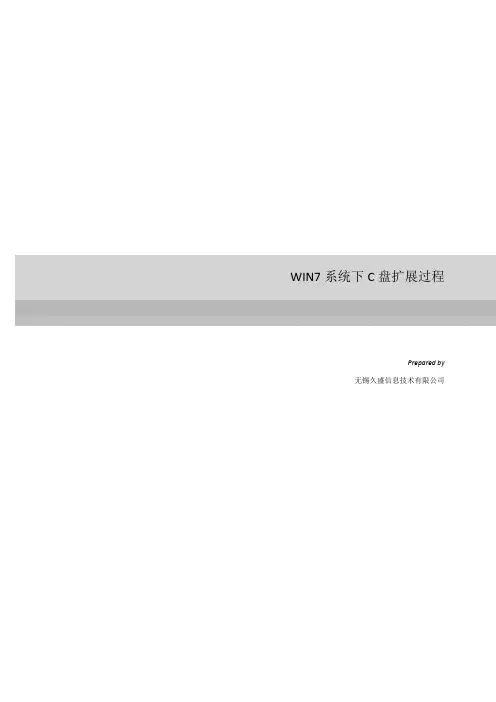
WIN7系统下C盘扩展过程Prepared by无锡久盛信息技术有限公司修改记录2011-11-10 张夏洋 1.0 初稿审核人目录1.情况说明 (4)2.实际操作过程 (4)2.1Win7系统自带扩展和压缩分区的功能 (4)2.2分区软件:分区助手3.0 (7)2.2.1.我的电脑属性---》高级系统设置 (7)2.2.2.还是高级选项卡: (8)2.2.3.性能选项打开再一次高级选项卡: (9)2.2.4.更改虚拟内存设置:把所有有页文件的都要改成none (10)2.2.5.以上步骤操作完成后才能打开分区助手3.0进行操作。
(12)2.2.6.软件界面,亮点是:稳定,易用且免费。
(12)2.2.7.界面说明很明了,选择需要的盘符,默认系统盘,也可其他。
(13)2.2.8.很常见的下一步下一步...... . (14)2.2.9.选择可腾出空间的分区(周边支援中央!!!) (15)2.2.10.很形象的选择你需要的大小容量,又一个完美的下一步 (16)2.2.11.扩展操作中,耐心等待吧,就几分钟而已 (17)2.2.12. 很欢喜的提醒您,扩展分区完成了 (17)2.2.13.完成确认一下。
(18)2.2.14.退出就大功告成了。
(19)2.2.15.打开我的电脑,再没有让人警醒的红色,多么舒心的蓝色啊(抑或绿色?)192.2.16.没改回去多运行几个程序,频频提示内存不足。
(19)2.2.17. 回到改虚拟内存的地方,好多高级选项卡啊 (20)2.2.18. 虚拟内存缺不得,一般是实际内存的1.5倍,这里不管它,改回系统自己指定就可以了。
(21)2.2.19.改完以后记得重启电脑,其实注销一下也是可以的,省时间嘛。
(21)2.2.20.到此全部完成了C盘分区扩展的过程,再没其他提示,该软件不错! (22)3.总结: (22)1.情况说明近期安装WIN7系统,没注意C盘大小,直接安装上去了,结果完成了好些个软件后(有些重要的,跟注册表关联性高的软件只好装在C盘),打开我的电脑发现C盘全红了,右下角的通知区域总是提示C盘空间满了,好不烦躁。
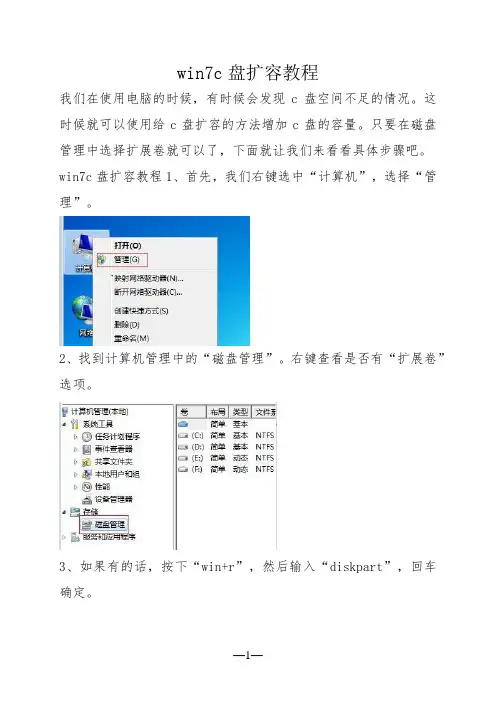
win7c盘扩容教程
我们在使用电脑的时候,有时候会发现c盘空间不足的情况。
这时候就可以使用给c盘扩容的方法增加c盘的容量。
只要在磁盘管理中选择扩展卷就可以了,下面就让我们来看看具体步骤吧。
win7c盘扩容教程1、首先,我们右键选中“计算机”,选择“管理”。
2、找到计算机管理中的“磁盘管理”。
右键查看是否有“扩展卷”选项。
3、如果有的话,按下“win+r”,然后输入“diskpart”,回车确定。
4、然后在对话框中输入“list disk”。
5、再输入“select Dsik 0”回车确定,输入“convert dynamic”回车确定。
6、完成之后,我们回到第2步的磁盘管理,选择c盘旁边最近的盘,右键选中,点击“删除卷”。
7、删除完成之后,右键选中c盘,点击“扩展卷”。
8、最后我们只需要设置需要扩展的量就可以了。
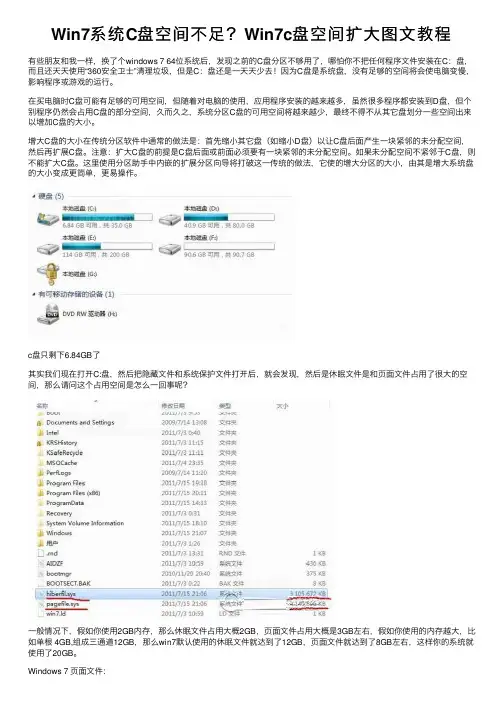
Win7系统C盘空间不⾜?Win7c盘空间扩⼤图⽂教程有些朋友和我⼀样,换了个windows 7 64位系统后,发现之前的C盘分区不够⽤了,哪怕你不把任何程序⽂件安装在C:盘,⽽且还天天使⽤“360安全卫⼠”清理垃圾,但是C:盘还是⼀天天少去!因为C盘是系统盘,没有⾜够的空间将会使电脑变慢,影响程序或游戏的运⾏。
在买电脑时C盘可能有⾜够的可⽤空间,但随着对电脑的使⽤,应⽤程序安装的越来越多,虽然很多程序都安装到D盘,但个别程序仍然会占⽤C盘的部分空间,久⽽久之,系统分区C盘的可⽤空间将越来越少,最终不得不从其它盘划分⼀些空间出来以增加C盘的⼤⼩。
增⼤C盘的⼤⼩在传统分区软件中通常的做法是:⾸先缩⼩其它盘(如缩⼩D盘)以让C盘后⾯产⽣⼀块紧邻的未分配空间,然后再扩展C盘。
注意:扩⼤C盘的前提是C盘后⾯或前⾯必须要有⼀块紧邻的未分配空间。
如果未分配空间不紧邻于C盘,则不能扩⼤C盘。
这⾥使⽤分区助⼿中内嵌的扩展分区向导将打破这⼀传统的做法,它使的增⼤分区的⼤⼩,由其是增⼤系统盘的⼤⼩变成更简单,更易操作。
c盘只剩下6.84GB了其实我们现在打开C:盘,然后把隐藏⽂件和系统保护⽂件打开后,就会发现,然后是休眠⽂件是和页⾯⽂件占⽤了很⼤的空间,那么请问这个占⽤空间是怎么⼀回事呢?⼀般情况下,假如你使⽤2GB内存,那么休眠⽂件占⽤⼤概2GB,页⾯⽂件占⽤⼤概是3GB左右,假如你使⽤的内存越⼤,⽐如单根 4GB,组成三通道12GB,那么win7默认使⽤的休眠⽂件就达到了12GB,页⾯⽂件就达到了8GB左右,这样你的系统就使⽤了20GB。
Windows 7 页⾯⽂件:⼀些⼤型软件由于对内存的消耗⽐较⼤,也单独开辟⼀部分硬盘空间作为缓冲,这部分硬盘空间的实体就是软件创建的页⾯⽂件,使⽤页⾯⽂件这种设计就是可以缓解系统调度内存的压⼒,提⾼软件运⾏速度。
最佳页⾯⽂件⼤⼩是默认内存容量的1.5倍,但这个是不确定的,假如内存达到了12GB,那么1.5倍就是18GB,但是实际上win 7默认就8GB,额•••好吧,其实我们可以把页⾯⽂件设置在其它硬盘,但其实内存⼤的话可以不设置页⾯⽂件,不过我认为还是设置更好。
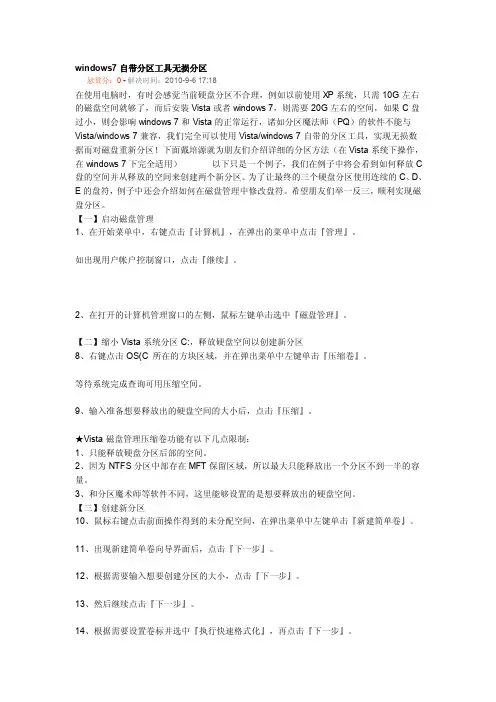
windows7自带分区工具无损分区悬赏分:0 - 解决时间:2010-9-6 17:18在使用电脑时,有时会感觉当前硬盘分区不合理,例如以前使用XP系统,只需10G左右的磁盘空间就够了,而后安装Vista或者windows 7,则需要20G左右的空间,如果C盘过小,则会影响windows 7和Vista的正常运行,诸如分区魔法师(PQ)的软件不能与Vista/windows 7兼容,我们完全可以使用Vista/windows 7自带的分区工具,实现无损数据而对磁盘重新分区!下面戴培源就为朋友们介绍详细的分区方法(在Vista系统下操作,在windows 7下完全适用)以下只是一个例子,我们在例子中将会看到如何释放C 盘的空间并从释放的空间来创建两个新分区。
为了让最终的三个硬盘分区使用连续的C、D、E的盘符,例子中还会介绍如何在磁盘管理中修改盘符。
希望朋友们举一反三,顺利实现磁盘分区。
【一】启动磁盘管理1、在开始菜单中,右键点击『计算机』,在弹出的菜单中点击『管理』。
如出现用户帐户控制窗口,点击『继续』。
2、在打开的计算机管理窗口的左侧,鼠标左键单击选中『磁盘管理』。
【二】缩小Vista系统分区C:,释放硬盘空间以创建新分区8、右键点击OS(C 所在的方块区域,并在弹出菜单中左键单击『压缩卷』。
等待系统完成查询可用压缩空间。
9、输入准备想要释放出的硬盘空间的大小后,点击『压缩』。
★Vista磁盘管理压缩卷功能有以下几点限制:1、只能释放硬盘分区后部的空间。
2、因为NTFS分区中部存在MFT保留区域,所以最大只能释放出一个分区不到一半的容量。
3、和分区魔术师等软件不同,这里能够设置的是想要释放出的硬盘空间。
【三】创建新分区10、鼠标右键点击前面操作得到的未分配空间,在弹出菜单中左键单击『新建简单卷』。
11、出现新建简单卷向导界面后,点击『下一步』。
12、根据需要输入想要创建分区的大小,点击『下一步』。
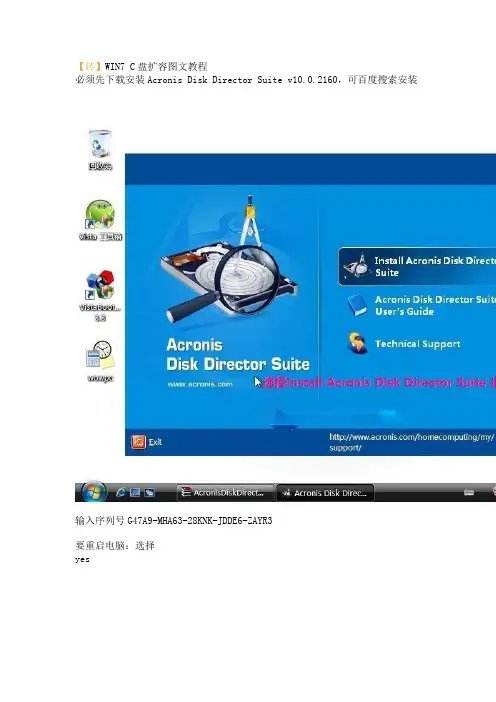
【转】WIN7 C盘扩容图文教程
必须先下载安装Acronis Disk Director Suite v10.0.2160,可百度搜索安装
输入序列号G47A9-MHA63-28KNK-JDDE6-ZAYR3
要重启电脑:选择
yes
增加容量方法:
图0选择Manual Mode
图1选择increase Free space
图3请选择C盘后,点击NEXT
图4我从D盘取出空间,所以先D盘。
然后点击NEXT .
图5输入你要扩多大空间的数值,这是在原来有容量的基础上扩大你,也就是说扩完的C盘容量=已经有C盘容量+现在你要输入的容量。
一般win7 C盘20G肯定够了。
图6点击像国旗的东西提交操作。
这步是必须的,否则以上一切操作徒劳。
然后软件会重启电脑,此过程不可以人为关机,必须按软件提示操作,电脑重启后就会开始分区,鄙人扩展的是10G大约要30分钟搞定。
这是本人的亲自经历,有的图片来源于网络,因做时没有全部截图,望见谅。
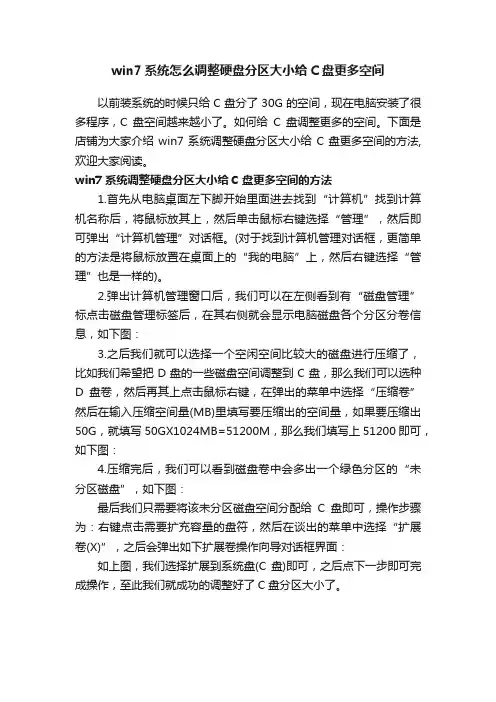
win7系统怎么调整硬盘分区大小给C盘更多空间
以前装系统的时候只给C盘分了30G的空间,现在电脑安装了很多程序,C盘空间越来越小了。
如何给C盘调整更多的空间。
下面是店铺为大家介绍win7系统调整硬盘分区大小给C盘更多空间的方法,欢迎大家阅读。
win7系统调整硬盘分区大小给C盘更多空间的方法
1.首先从电脑桌面左下脚开始里面进去找到“计算机”找到计算机名称后,将鼠标放其上,然后单击鼠标右键选择“管理”,然后即可弹出“计算机管理”对话框。
(对于找到计算机管理对话框,更简单的方法是将鼠标放置在桌面上的“我的电脑”上,然后右键选择“管理”也是一样的)。
2.弹出计算机管理窗口后,我们可以在左侧看到有“磁盘管理”标点击磁盘管理标签后,在其右侧就会显示电脑磁盘各个分区分卷信息,如下图:
3.之后我们就可以选择一个空闲空间比较大的磁盘进行压缩了,比如我们希望把D盘的一些磁盘空间调整到C盘,那么我们可以选种D盘卷,然后再其上点击鼠标右键,在弹出的菜单中选择“压缩卷”然后在输入压缩空间量(MB)里填写要压缩出的空间量,如果要压缩出50G,就填写50GX1024MB=51200M,那么我们填写上51200即可,如下图:
4.压缩完后,我们可以看到磁盘卷中会多出一个绿色分区的“未分区磁盘”,如下图:
最后我们只需要将该未分区磁盘空间分配给C盘即可,操作步骤为:右键点击需要扩充容量的盘符,然后在谈出的菜单中选择“扩展卷(X)”,之后会弹出如下扩展卷操作向导对话框界面:
如上图,我们选择扩展到系统盘(C盘)即可,之后点下一步即可完成操作,至此我们就成功的调整好了C盘分区大小了。
系统盘扩容方法全文共四篇示例,供读者参考第一篇示例:随着计算机数据量的不断增加,系统盘空间不足的问题也越来越常见。
在此情况下,扩容系统盘就成为了许多用户的需求。
系统盘扩容可以通过多种方式来实现,包括使用第三方工具、Windows内置工具和命令行等。
在本文中,将介绍这些方法以及它们的操作步骤。
一、使用第三方工具扩容系统盘1. EaseUS Partition MasterEaseUS Partition Master是一款功能强大的磁盘管理工具,可以帮助用户对硬盘进行分区、合并分区、调整分区大小等操作。
如果您需要扩容系统盘,可以按照以下步骤操作:(2)打开软件,找到所需扩容的系统盘,右键点击“扩展”。
在弹出的窗口中,选择要扩展到的目标盘,然后确定。
(3)在完成上述步骤后,点击“应用”按钮,等待软件完成扩容操作。
2. MiniTool Partition WizardMiniTool Partition Wizard是另一款磁盘管理工具,功能也比较强大。
要使用MiniTool Partition Wizard来扩容系统盘,可以按照以下步骤进行操作:(3)在弹出的窗口中,拖动分区大小改变滑块来调整分区大小,然后点击“确定”。
二、使用Windows内置工具扩容系统盘除了第三方工具,Windows系统本身也提供了一些磁盘管理工具,可以用来扩容系统盘。
下面将介绍两种常用的Windows内置工具。
1. 磁盘管理器(1)在Windows搜索框中键入“磁盘管理器”,打开磁盘管理器。
(2)找到需要扩容的系统盘,右键点击“收缩卷”来释放一些未分配空间。
(3)然后,右键点击未分配空间,选择“扩展卷”,按照向导依次点击“下一步”来完成扩容操作。
(2)选择需要清理的磁盘,点击“清理系统文件”。
(3)在弹出的窗口中选择要清理的文件类型,然后点击“确定”。
(4)等待清理完成后,系统盘就会释放出更多的空间。
除了上述方法,还可以使用命令行来扩容系统盘。
如何在win7下对整个硬盘划出扩展的分区对于不能正常新建卷的看最后(注,本人菜鸟,瞎捣鼓的,没有总结,仅供参考,有搞明白的别忘了回帖说下)这个要用到diskpart类似于FDISKwin+R输入diskpart(当时本人刚装完系统还没来得及装驱动,画面不清晰,大家凑合下吧,呵呵)先做下准备活动,右键计算机,点管理,选择磁盘管理这里只有一个主分区选择你想扩展的大小,直接用压缩卷,这个是本人的,注意,剩下的那个先不要管接下来就是diskpart了输入rescan然后按enter(扫描磁盘,这一步可有可无)然后list disk(不分大小写,注意空格)按enter,这时候是显示你的磁盘(就是硬盘。
对于一般的单硬盘就是一个disk 0注意区别于后来的分区partition)select disk 0按enter(选定你的磁盘)这时候还要选定分区list partition按enter这时候可以看到那个刚压缩出来还没新建的分区然后继续select partition 2(这里我的是分区2,可以看到分区的大小,partition 后面的数字是分区的编号,根据要操作分区的不同来选择)然后按enter最后一步,输入create partition extended按enterOK,操作完成,这时候那个分区还是未分配状态,但可以看到是扩展的分区接下来正常的新建简单卷,然后压缩卷……正常操作吧看下本人的对于不能正常新建卷的先对这个做下手脚出现的问题:/thread-210814-1-1.html类似,估计差不多貌似是因为磁盘的格式不对(本人试图把这个磁盘在ubuntu下分区,但没有ntfs格式的,于是想分到FAT32然后再转,无奈,一样不能新建,如图)(借用下图,当时忘截图了,呵呵)还是要用到win7下专用的diskpart具体操作是:win+R输入diskpart然后是输入list disk 按enter这时候是显示你的磁盘然后select disk 0然后有的是说conver dynamic我试的结果貌似说什么来着,反正是不能用,不过这时候我没试能不能新建简单卷,建议大家先试下,不行再进行下一步我是又试了下active然后进入磁盘管理,试试,OK了!(注:这里这个操作本人是瞎鼓捣的,不一定有科学性,所以特求各位大大看看这个应该怎么做是正确的,表忘了回帖提示下哦)。
实用小技巧:教你成倍扩展C盘空间再也不怕空间不足了相信很多小伙伴们都曾经遇到过这样的尴尬:C盘(系统盘)空间爆满会对系统运行造成严重的负面影响,换句话说就是变卡。
遇到这种情况应该怎么处理呢?清理工具效果并不好一般来说遇到磁盘爆满的情况,删除一些无用文件和系统缓存会一定程度上缓解这样的问题。
除了使用第三方助手软件进行清理之外,还可以在系统盘属性里找到磁盘清理工具,对系统盘的无用文件进行整理。
这样做可以一定程度上清理出一些可用空间暂时缓解系统盘空间不足的情况。
但一般来说效果不会十分明显,大多数占用大量空间的文件不会得到有效清理,那么有没有什么治本的方法呢?方法一:分区助手手动扩容既然不能用清理的方法解决问题,那么为什么不把系统盘搞大一些呢?这个想法显然是个非常正确的道路,但如果你实验过windows 自带的磁盘管理工具,你会发现并不能对系统盘进行扩容操作。
这时候就要请出权限更高的软件来帮忙了。
分区助手这是一款名为分区助手的软件,拥有相当高的系统权限。
可以对磁盘进行自由的调整操作。
首先我们选择一个非系统分区,比如D盘或者其他磁盘,有较多的空闲空间。
将它进行压缩,获得一部分的未分配空间。
具体操作是右键压缩分区,选择需要的空间大小,这个大小就是系统盘江用到的扩展空间,可以根据自己电脑的情况酌情调整。
然后选择C盘,右键“调整移动分区”,这里选择将刚才从D盘“切下来”的一部分空间合并到C盘。
然后选择左上角的“提交”执行操作,电脑会自动重启,期间不要强制关机并且保持电源连接正常,几分钟后你的C盘扩容就完成了。
方法二:扩展分区向导如果你觉得以上方法比较麻烦,还可以使用“扩展分区向导”进行操作。
具体操作步骤如下:扩展向导相对来说更方便一些,但目前版本中这个向导并不支持GPT分区格式,如果遇到下图这种提示,请关掉向导,使用方法一进行操作。
注意事项:以上方法只针对C盘为整个硬盘中一个分区的情况,如果你使用的是一整块SSD做系统盘,以上办法均无效。
本文部分内容来自网络整理,本司不为其真实性负责,如有异议或侵权请及时联系,本司将立即删除!== 本文为word格式,下载后可方便编辑和修改! ==win7如何扩大系统盘篇一:WIN7扩大C盘容量合并磁盘分区的方法1、首先从电脑桌面左下脚开始里面进去找到计算机找到计算机名称后,将鼠标放其上,然后单击鼠标右键选择管理,然后即可弹出计算机管理对话框。
(对于找到计算机管理对话框,更简单的方法是将鼠标放置在桌面上的我的电脑上,然后右键选择管理也是一样的)。
2、弹出计算机管理窗口后,我们可以在左侧看到有磁盘管理标签,点击磁盘管理标签后,在其右侧就会显示电脑磁盘各个分区分卷信息3、之后我们就可以选择一个空闲空间比较大的磁盘进行压缩了,比如我们希望把D盘的一些磁盘空间调整到C盘,那么我们可以选种D盘卷,然后再其上点击鼠标右键,在弹出的菜单中选择压缩卷然后在输入压缩空间量(MB)里填写要压缩出的空间量,如果要压缩出50G,就填写50GX1024MB=51200M,那么我们填写上51200即可4、压缩完后,我们可以看到磁盘卷中会多出一个绿色分区的未分区磁盘最后我们只需要将该未分区磁盘空间分配给C盘即可,操作步骤为:右键点击需要扩充容量的盘符,然后在谈出的菜单中选择扩展卷(X),之后会弹出扩展卷操作向导对话框界面,我们选择扩展到系统盘(C盘)即可,之后点下一步即可完成操作。
好啦!我们已经成功的调整好了C盘分区大小了,整个过程是不是挺简单的呢?如果你的C盘分区没有分好的朋友也不用担心要重新装系统,重新分区硬盘等等。
C盘不够用的朋友快去把磁盘扩大下吧!篇二:WIN7 C盘无损扩大教程WIN7 C盘无损扩大教程前些天淘到华硕A43sv的本本,心里美滋滋的.但是黑心的商家很不负责任的~~ 5555...本本自带WIN7家庭版系统,自动安装系统时C盘只划了20G,悲催呀!回家就发现C盘已经用了19G了,每天连开机,开网页都很卡的说…╮(╯▽╰)╭…(本本是i5-2410,GT540,2G内存的配置呀,怎么会这么不正常呢?)在网上搜索了解到,原来是C盘太满了会影响反应速度的. 买回本本我就装了一大堆的软件,游戏.,很不舍得格式硬盘~.安装WIN7系统的童鞋估计和我一样这样纠结过吧好啦.~废话不多说,直接上图:(无需删除已有文件) 所需软件:/soft/28734.html/soft/28734.html1:首先,为了成功运行软件,要做准备工作右击---“计算机”点”属性”2:点”高级系统设置”3: ”高级”---”性能”---“设置”4:”高级”---“更改”5:所有盘一定要确定是”无分页文件”---“确定”---重启电脑6:运行Aomei分区助手---扩展分区向导7:选择要扩大的磁盘8:下一步(嘿嘿,真的是傻瓜软件,跟着走,没什么可以说的)9:随便选择一个磁盘给C盘 (我的是H盘大就点了H)篇三:win7 C盘扩容教程【转】WIN7 C盘扩容图文教程必须先下载安装Acronis Disk Director Suite v10.0.2160,可百度搜索安装输入序列号 G47A9-MHA63-28KNK-JDDE6-ZAYR3要重启电脑:选择yes。
如何通过分区助手扩容C盘空间
1.安装傲梅分区助手,通过网络下载傲梅分区助手,然后点击下一步默认安装即可,安装
后打开分区助手,如图所示:
2.点击左侧功能栏目中的扩展分区向导按钮,出现如图所示界面
3.然后默认点击下一步
4.看到如图所示界面,此时选择要缩小哪个磁盘来增加C盘空间,本教程中选择缩小E盘
空间是,然后点击下一步
5.如图所示,分区新大小表示要将C盘的空间改变到多少,默认打开时显示的是当前C盘
空间大小,本例子中C盘默认是100G,现在设置分区新大小为120G,然后点击下一步
6.然后点击执行
7.
8.如图提示已经完成
9.看下C盘空间已经变成120G
至此C盘扩容完成。
Windows无损调整系统盘C盘容量的方法电脑城装机时,磁盘分区与设置分区大小都是由装机人员设定的,随着时间的增长,系统缓存、软件安装、软件缓存会逐渐增多,那么怎么在Windows桌面下重新调整硬盘分区的大小?接下来是小编为大家收集的Windows无损调整系统盘C盘容量的方法,希望能帮到大家。
Windows无损调整系统盘C盘容量的方法调整分区案例:学生小美安装的是WinXP,安装着一个40G硬盘,其中有两个分区,一个主分区(20G)、一个逻辑分区(20G),小美平时都很喜欢把软件啊、游戏一脑子安装到C盘,造成系统盘容量频频告急!调整目标:系统盘C盘只有20GB的容量显得有点小,她就想调整系统分区C盘的大小从20G到30G分区容量调整思路:只有一个硬盘,两个分区,减少D盘容量,然后从D盘减出来的容量合并到C盘,那么我们的系统盘C盘容量就会增加注意事项:由于涉及到硬盘容量调整,务必把所有软件都完全退出来,避免软件在调整分区容量出错操作步骤1、下载硬盘无损分区工具:硬盘分区助手专业版,并安装到电脑中,运行它,你将看到下面的主界面,同时也可以看到C分区是19.53GB,D分区是20.47GB2、鼠标选定需调整的分区容量,我们这里是D盘,左边功能板块选择“调整/移动分区”温馨提示:如果你有选定分区的话,那么,硬盘分区那里会是绿色哦3、从我们调整目标来看,C盘需要增加10GB,那D盘的容量需要把10GB给减出来,如果设定的容量没问题,点“提交”4、如图所示,分区助手显示一个未分配空间,开始合并C盘容量,鼠标选定C盘,然后选定“合并分区”合并分区:合并两个临近分区到一个,或合并未分配空间给一个分区下面需勾选“未分配空间”,与C盘进行一个合并操作,点确定可以看到C盘的总容量显示:29.99GB,由于我们未点击“提交”,系统还是显示C盘的总容量:19.5GB温馨提示:硬盘分区助手在调整过程会锁定XP系统所有操作几分钟的适合,已提示:成功调整分区容量,在对比下,很完美,C盘容量已经变成了30GB所有操作已经完成,建议重启下电脑。